Cara membersihkan cache firefox di linux

- 1505
- 451
- Ian Parker
Apakah browser web Firefox Anda memiliki cache besar file sementara? Apakah Anda memiliki riwayat penjelajahan web yang memalukan? Apakah sudah lama sejak terakhir kali membersihkan cache Firefox Anda? Jika Anda menjawab ya untuk pertanyaan di atas, Anda telah datang ke panduan yang tepat.
Dalam tutorial ini, kami akan menampilkan instruksi langkah demi langkah untuk membersihkan cache di Firefox pada sistem Linux. Anda dapat melakukan ini baik melalui GUI atau baris perintah. Kami akan menampilkan instruksi untuk kedua metode di bawah ini.
Dalam tutorial ini Anda akan belajar:
- Cara membersihkan cache firefox melalui gui
- Cara menghapus cache firefox melalui baris perintah
 Membersihkan cache di firefox di linux
Membersihkan cache di firefox di linux | Kategori | Persyaratan, konvensi atau versi perangkat lunak yang digunakan |
|---|---|
| Sistem | Distro Linux apa pun |
| Perangkat lunak | Mozilla Firefox |
| Lainnya | Akses istimewa ke sistem Linux Anda sebagai root atau melalui sudo memerintah. |
| Konvensi | # - mensyaratkan perintah linux yang diberikan untuk dieksekusi dengan hak istimewa root baik secara langsung sebagai pengguna root atau dengan menggunakan sudo memerintah$ - mensyaratkan perintah Linux yang diberikan untuk dieksekusi sebagai pengguna biasa |
Bersihkan cache Firefox melalui GUI
Untuk menghapus cache di Firefox, yang secara opsional dapat mencakup riwayat penelusuran, cookie, login aktif, dan riwayat bentuk, terbuka Firefox pada sistem Anda dan mengikuti langkah -langkah di bawah ini.
- Klik menu Opsi (tiga baris bertumpuk di sudut kanan atas), dan kemudian preferensi.
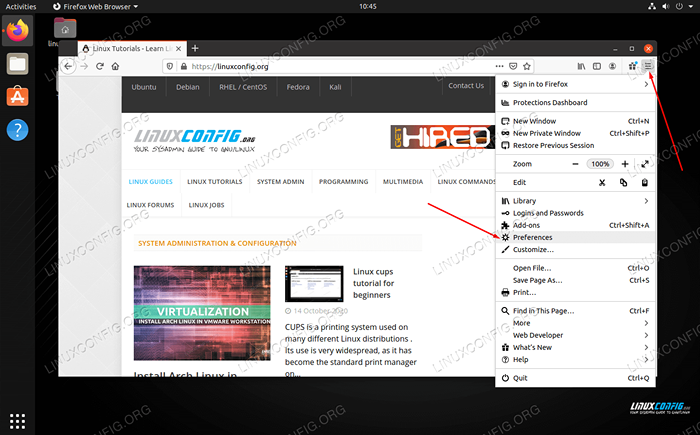 Buka Menu Preferensi
Buka Menu Preferensi - Selanjutnya, klik pada tab Privasi & Keamanan.
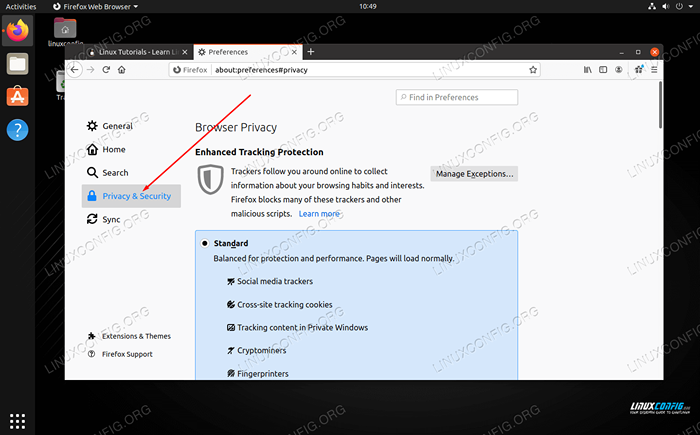 Klik pada tab Privasi dan Keamanan
Klik pada tab Privasi dan Keamanan - Gulir ke bawah bagian jalan dan Anda akan melihat bagian yang disebut History. Klik tombol Clear History, di mana Anda dapat memilih untuk menghapus cache dan file riwayat penelusuran lainnya.
 Pilih apa yang harus dibersihkan dan pilih rentang waktu
Pilih apa yang harus dibersihkan dan pilih rentang waktu - Anda juga dapat menemukan bagian Cookies & Situs Data, yang akan menunjukkan kepada Anda berapa banyak ruang yang dikonsumsi oleh file cache Anda, dan memberi Anda opsi untuk membersihkannya.
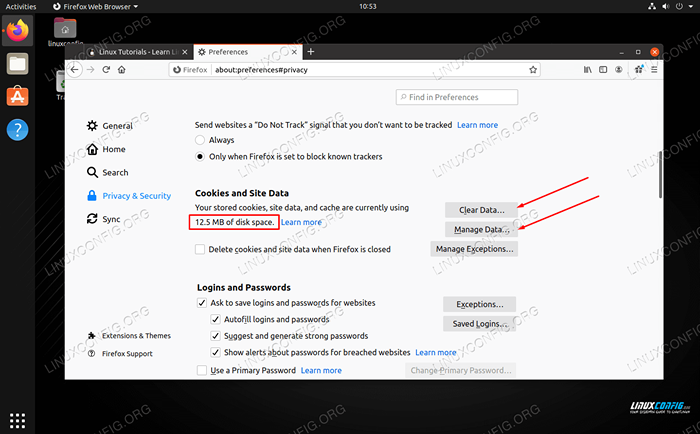 Area ini menunjukkan berapa banyak ruang yang digunakan cache dan memberikan opsi untuk menghapus atau mengelolanya
Area ini menunjukkan berapa banyak ruang yang digunakan cache dan memberikan opsi untuk menghapus atau mengelolanya
Hanya itu yang ada untuk itu. Perhatikan juga bahwa Anda dapat mengonfigurasi Firefox untuk menghapus cache, cookie, dan/atau riwayat penelusuran web secara otomatis setiap kali browser ditutup. Anda sekarang dapat keluar dari Firefox atau melanjutkan aktivitas penelusuran Anda setelah Anda selesai membersihkan cache dan data lainnya jika Anda memilih.
Hapus cache Firefox melalui baris perintah
Saat membersihkan cache melalui menu GUI Firefox, yang sebenarnya dilakukan hanyalah menghapus file dari komputer Anda. File -file yang sama ini dapat dihapus tanpa Firefox juga, seperti melalui baris perintah. Sebenarnya ada beberapa hal yang dapat Anda lakukan dengan Firefox dari baris perintah Linux.
Firefox menyimpan cache (file sementara seperti gambar) dalam satu direktori, dan riwayat penelusuran Anda (situs web yang dikunjungi, riwayat bentuk, dll.) di dalam direktori lain sebagai .file sqlite.
Tergantung pada instalasi Firefox Anda, direktori ini akan berada di tempat yang dapat diprediksi di sebagian besar sistem Linux. Jika Firefox diinstal secara default pada sistem Anda atau diinstal melalui manajer paket sistem Anda, Anda dapat menggunakan perintah berikut untuk menghapus cache Firefox.
Di Ubuntu, Debian, Arch Linux, Manjaro, dan setiap turunan dari distribusi tersebut, perintah -perintah ini akan berfungsi:
Hapus file cache:
$ rm -rf ~/.cache/mozilla/firefox/*
Sejarah penjelajahan yang jelas (cookie, sejarah, bentuk):
$ rm ~/.mozilla/firefox/*rilis/*.sqlite
Di Centos, Fedora, dan Red Hat, perintah ini akan berfungsi:
Hapus file cache:
$ rm -rf ~/.cache/mozilla/firefox/*
Sejarah penjelajahan yang jelas (cookie, sejarah, bentuk):
$ rm ~/.mozilla/firefox/*default/*.sqlite
Seperti yang Anda lihat, nama -nama direktori berbeda sedikit di antara beberapa distro populer, jadi kami harus mengubah perintah yang sesuai. Ada kemungkinan bahwa sistem Anda menggunakan struktur yang berbeda sama sekali, dalam hal ini Anda harus berimprovisasi dan mengubah direktori sesuai kebutuhan. Hal yang sama dapat dikatakan jika Anda memasang Firefox secara manual ke lokasi yang berbeda.
Jika membersihkan cache untuk pengguna selain yang saat ini Anda masuk, pastikan untuk menentukan direktori home sebagai jalur absolut, seperti /home/linuxconfig/.cache/… alih-alih ~/.cache/… .
Restart firefox agar semua perubahan ini berlaku. Untuk mengonfigurasi sistem Anda untuk menghapus file -file ini secara otomatis, Anda dapat menjadwalkan pekerjaan cron.
Kesimpulan
Ini adalah praktik yang baik untuk membersihkan cache Firefox sesekali, hanya untuk menyatakan hard drive dan menyingkirkan cookie sesi lama, dll. Dalam panduan ini, kami melihat dua metode berbeda untuk membersihkan cache di Mozilla Firefox di Linux. Metode GUI adalah cara tradisional, tetapi kami juga belajar bagaimana menghapus file yang sesuai melalui baris perintah dapat menyelesaikan tugas yang sama. Bergantung pada situasi Anda, satu metode mungkin bekerja lebih baik untuk Anda daripada yang lain. Kedua metode dapat digunakan untuk secara otomatis menghapus cache secara berkala untuk Anda.
Tutorial Linux Terkait:
- Bagaimana Mengelola Sejarah Bash
- Hal -hal yang harus diinstal pada ubuntu 20.04
- Hal -hal yang harus dilakukan setelah menginstal ubuntu 20.04 FOSSA FOSSA Linux
- Hal -hal yang harus dilakukan setelah menginstal ubuntu 22.04 Jammy Jellyfish…
- Hal -hal yang harus diinstal pada Ubuntu 22.04
- Ubuntu 20.04 Panduan
- Perintah Linux Dasar
- Instal Arch Linux di VMware Workstation
- Pengantar Otomatisasi Linux, Alat dan Teknik
- Cara Rollback Pacman Pembaruan di Arch Linux

